Установка
После того как будет создан файл ресурсов компонента, можно приступить к установке компонента в пакет компонентов. Компонент можно установить в существующий пакет или создать новый пакет и затем установить в него компонент.
Чтобы установить компонент в существующий пакет, надо из меню Component выбрать команду Install Component и заполнить поля вкладки Into existing package диалогового окна Install Component (рис. 6.7).
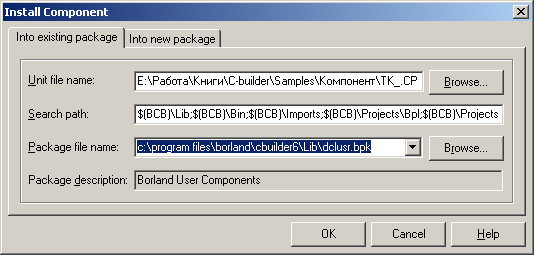
Рис. 6.7. Диалоговое окно Install Component
В поле Unit file name (Имя файла модуля) нужно ввести имя файла модуля. Для этого удобно воспользоваться кнопкой Browse.
Поле Search path (Путь поиска) должно содержать разделенные точкой с запятой имена каталогов, в которых C++ Builder во время установки компонента будет искать необходимые файлы, в частности файл ресурсов компонента. Если имя файла модуля было введено в поле Unit file name выбором файла из списка, полученного при помощи кнопки Browse, то C++ Builder автоматически добавляет в поле Search path имена необходимых каталогов. Следует обратить внимание на то, что файл ресурсов компонента должен находиться в одном из каталогов, перечисленных в поле Search path. Если его там нет, то компоненту будет назначен значок его родительского класса.
Поле Package file name должно содержать имя пакета, в который будет установлен компонент. По умолчанию компоненты, создаваемые программистом, добавляются в пакет dclusr.bpk.
Поле Package description содержит название пакета. Для пакета dclusr.bpk это текст: Borland User Components.
После того как поля будут заполнены, надо щелчком на кнопке ОК активизировать процесс установки. Сначала на экране появляется окно Confirm (рис. 6.8), в котором C++ Builder просит подтвердить обновление пакета.
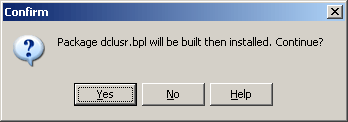
Рис. 6.8. Запрос подтверждения обновления пакета в процессе установки компонента
